En un mundo donde todo cada día está más ligado a la red es imprescindible que estemos al tanto de como configurar, usar y ajustar preferencias de las diferentes alternativas que nos ofrecen los desarrolladores de software tanto en sistemas operativos como en aplicativos. Hoy, podemos ver como toda gira en torno a los digital, televisores y teatros de casa inteligentes, control de elementos desde nuestro celular y muchas más opciones se han convertido en la base fundamental para muchos usuarios en la actualidad. Un punto dentro de toda esta tecnología lo podemos ver con los nuevos televisores, llamados SmartTV, los cuales están en la capacidad de conectarse a la red Wi-Fi o LAN de nuestro hogar y transmitir elementos multimedia.
Hoy en día hay un gran abanico de dispositivos que incluyen DLNA ya que se ha convertido en un estándar de conexión inalámbrica para traspasar imágenes, vídeos, música… DLNA crea un mismo lenguaje dentro de una red doméstica y permite que todos nuestros dispositivos se entiendan. Gracias al DLNA Windows 10 podemos compartir fácilmente archivos multimedia entre dispositivos como smartphones y nuestro PC mediante el uso de la red WiFi en común.
Antes esto solo era posible en un equipo de cómputo. Esta nueva o mejorada tecnología, se conoce como DLNA (Digital Living Network Alliance - Alianza para el Estilo de Vida Digital en red) y es básicamente una es una asociación de fabricantes de dispositivos de electrónica e informática mediante el cual se definen directrices para compartir medios digitales entre dispositivos conectados entre sí.
Gracias a esta tecnología podemos enviar nuestra pantalla móvil al televisor o compartir la música que estamos escuchando. Ya no dependeremos del cable ni de una ubicación física para que nuestros dispositivos interactúen. Eso sí, hay que tener en cuenta que DLNA trabaja dentro de una red doméstica ya sea WiFi o cable, aunque el WiFi puede verse más limitado si no tenemos una banda ancha suficiente.
Al implementar y configurar un servidor DLNA en Windows, será posible transmitir elementos de video y música a través de la red desde el equipo hacia el TV o dispositivo conservando toda su integridad y fidelidad. Lo que muchos no sabemos es que Windows 10, en realidad desde Windows 7, se incluye de forma integrada un servidor DLNA el cual será útil para llevar a cabo esta tarea de streaming.
1. Activar DLNA Windows 10
Para acceder a esta opción abrimos el panel de control y en el cuadro de búsqueda ubicado en la parte superior derecha ingresamos el termino media y estos serán los resultados desplegados. Allí seleccionaremos la línea “Opciones de transmisión por secuencias de multimedia” ubicada bajo la línea Centro de redes y recursos compartidos y se desplegara la siguiente ventana.
Podemos ver que en ninguna parte figura el termino DLNA, esta opción de secuencias de transmisión multimedia es compatibles con DLNA. Pulsamos sobre el botón “Activar la transmisión por secuencias de multimedia” y al pulsar en dicha opción tendremos las siguientes opciones:
Allí podemos pulsar en el botón Personalizar para seleccionar que tipo de elementos serán transmitidos.
- Nombre a asignar para la biblioteca multimedia
- Definir la ruta donde será desplegado el servidor DLSNA (Red local o todas las redes)
- Establecer que programas tendrán permiso para hacer uso de este medio de transmisión
Con esta configuración, cada uno de los servidores DLNA en la red local serán desplegados por lista, y allí podremos seleccionar el equipo que hemos configurado y transmitir archivos multimedia desde este directamente.
2. Compartir archivos DLNA Windows 10
Recordemos que lo que será transmitido depende de las Bibliotecas de Windows tales como Imágenes, Videos o Música.
Desde este punto, si deseamos añadir algún elemento a través de DLNA, primero debemos añadirlo a alguna de las bibliotecas de Windows y para ello daremos clic derecho sobre la carpeta o archivo, seleccionamos la opción Incluir en biblioteca y luego seleccionar en cual biblioteca del sistema será añadido:
Podremos verificar las propiedades de dicha biblioteca para comprobar que la carpeta seleccionada ha sido añadida. Desde este punto basta con acceder a nuestro SmartTV y allí seleccionar el equipo con Windows 10 y poder navegar en las bibliotecas compartidas.
3. Desactivar DLNA Windows 10
Para desactivar la configuración de una biblioteca creada en streaming usando DLNA en Windows 10 haremos estos sencillos pasos:
El primer paso será entrar en el Panel de control de la siguiente forma:
El siguiente paso será buscar la categoría de Centro de redes y recursos compartidos y después entrar dentro de la opción de “Opciones de transmisión por secuencias de multimedia”.
Ahora pulsa en la opción de “Bloquear todo” al lado de la biblioteca multimedia creada para deshabilitar esta opción.
Como vemos Windows 10 no se queda atrás en este mundo cambiante y siempre está a la vanguardia de las nuevas tecnologías. Por eso hemos visto cómo activar DLNA Windows 10 y así usar DLNA server windows 10 de forma sencilla.

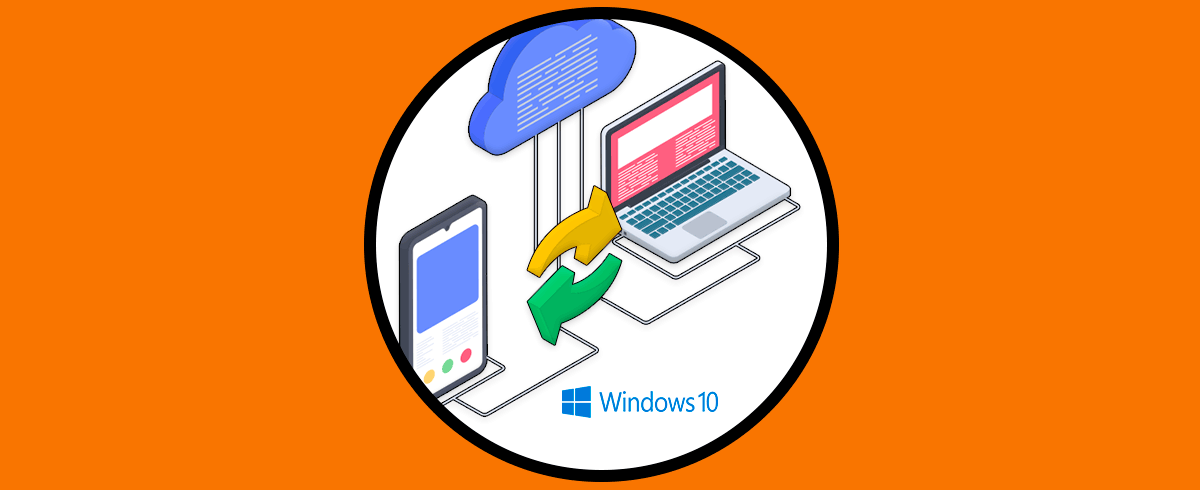

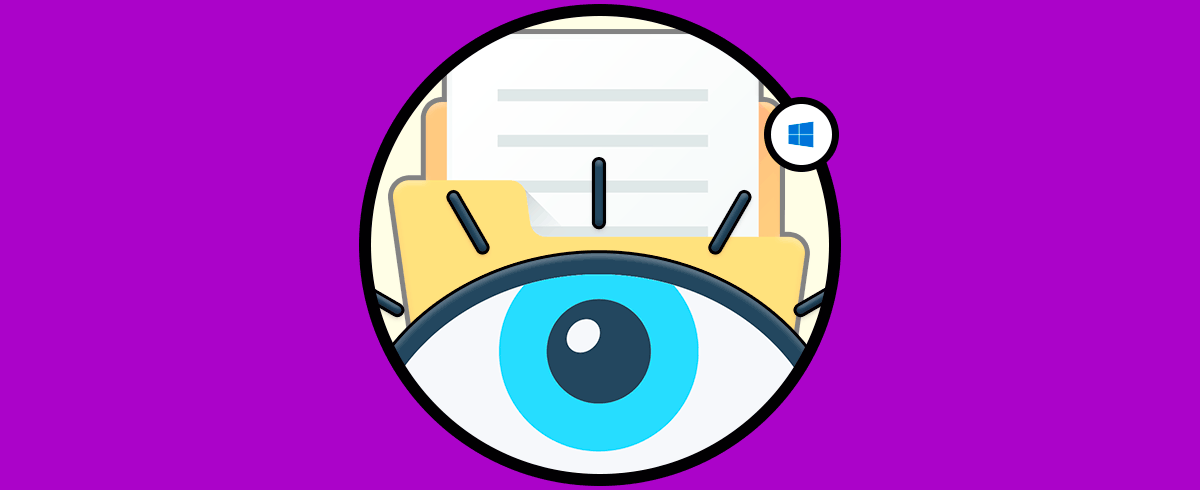
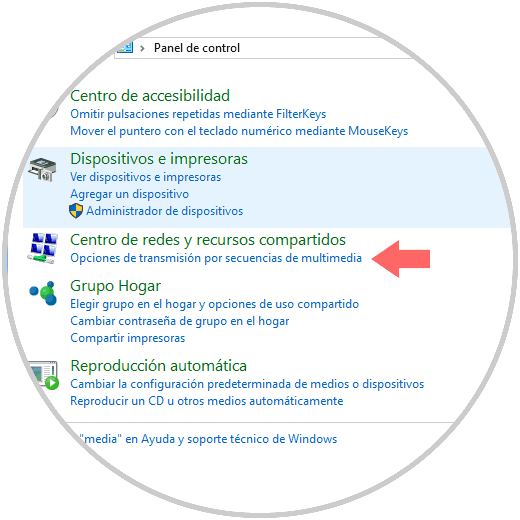
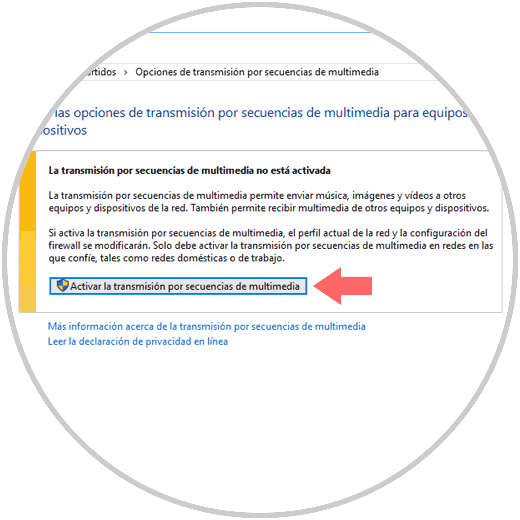
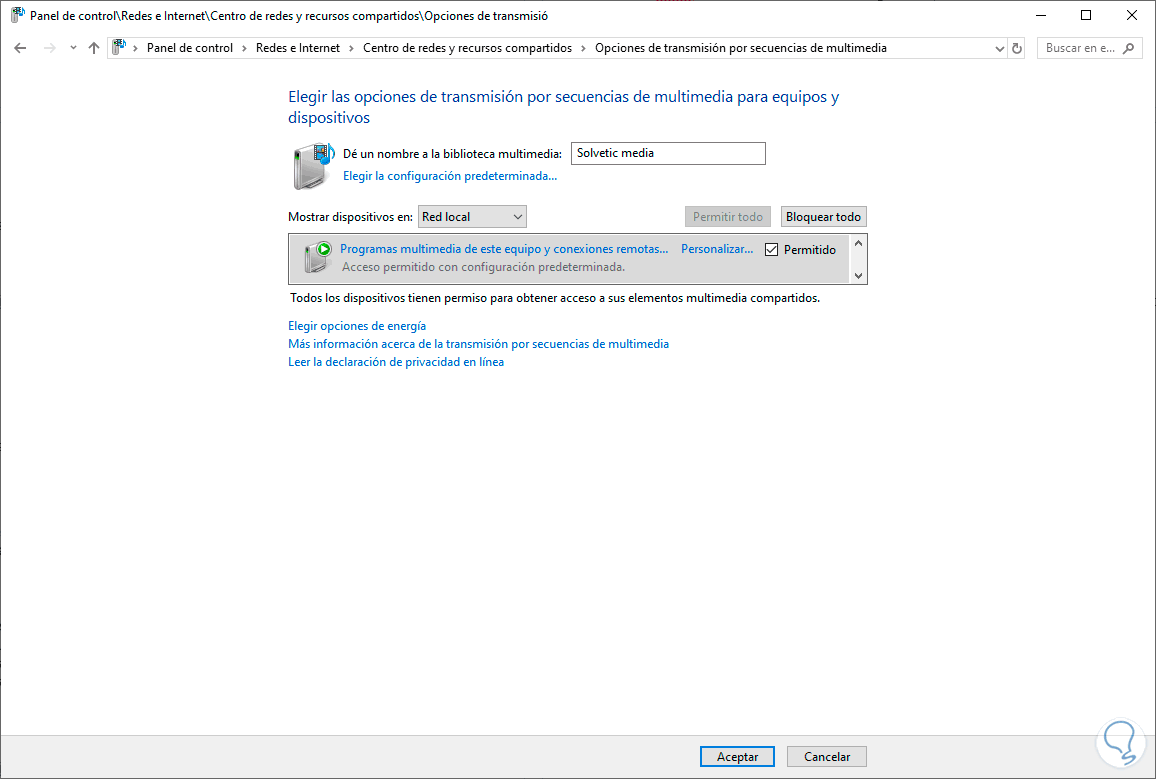
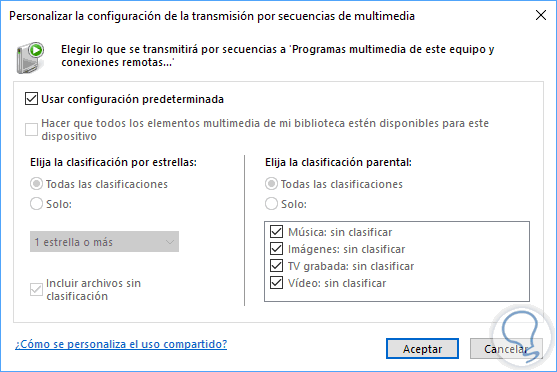
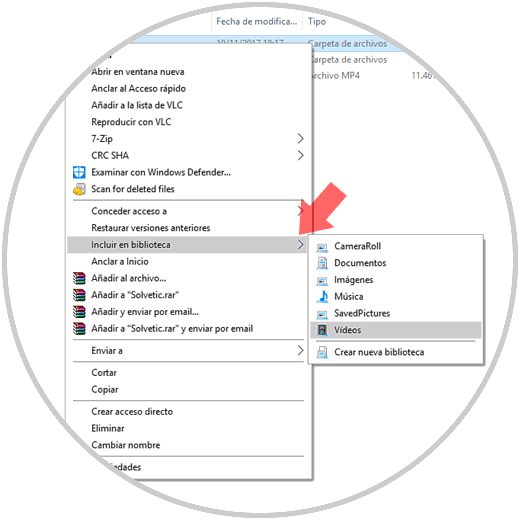
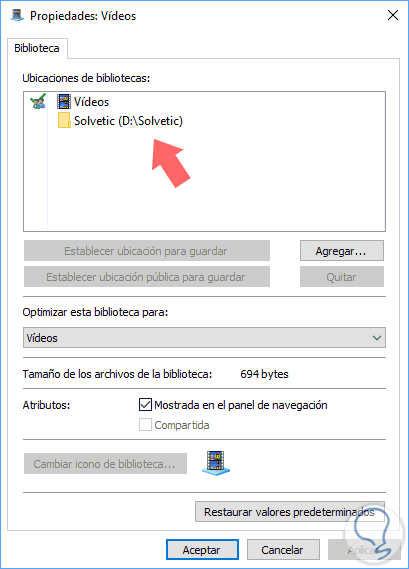
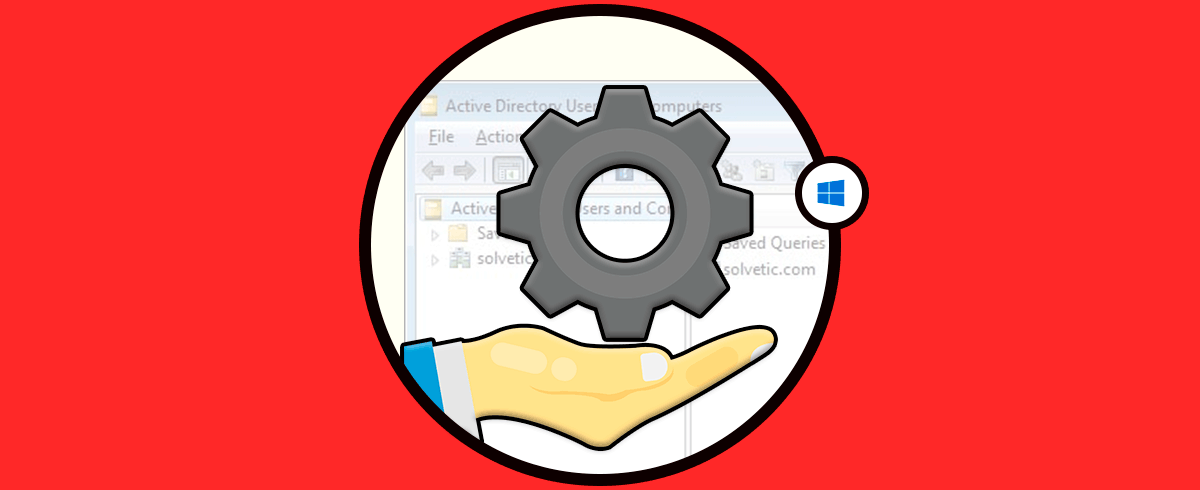
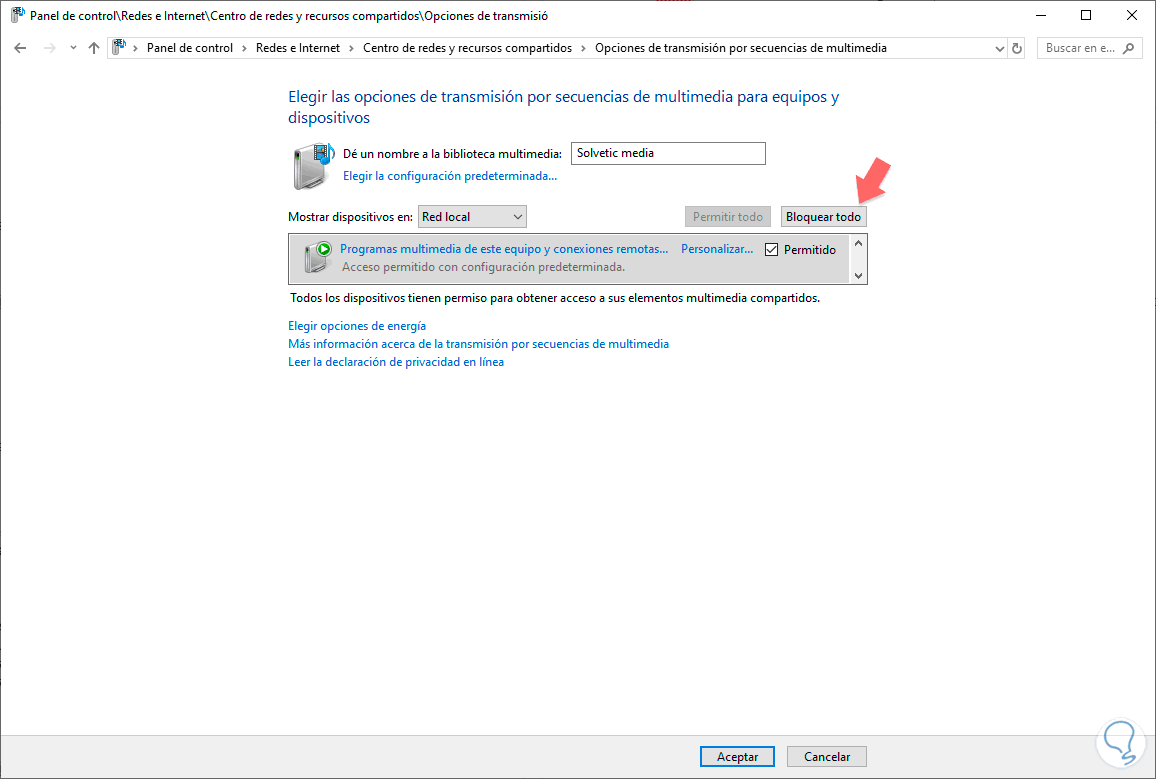
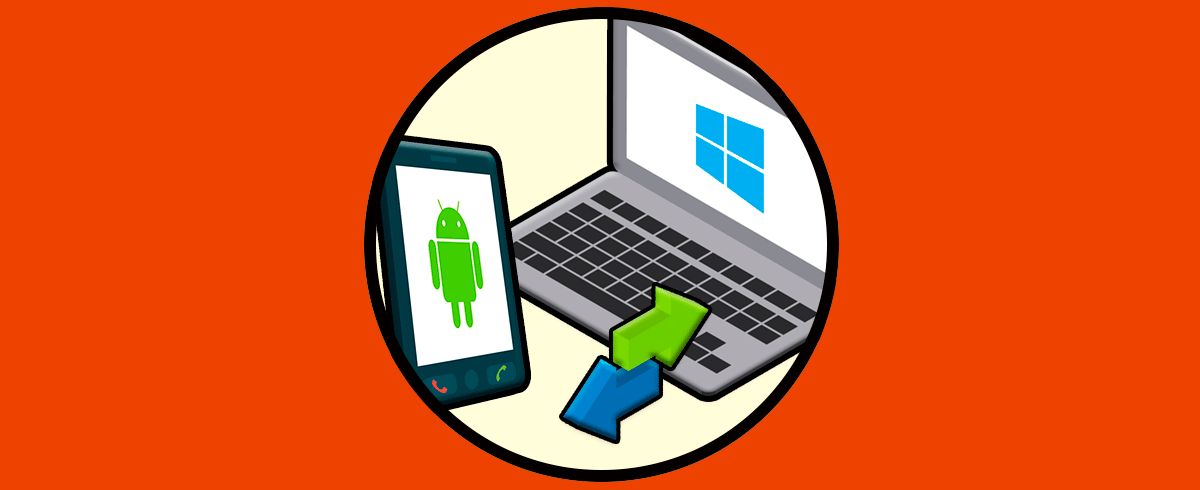




Muy buen tuto! Gracias